-
À propos de VIVE Sync
-
Premiers pas
-
Organiser et gérer des réunions
- Réserver une réunion depuis le site Web Sync
- Réserver une réunion depuis Outlook
- Réserver une salle de réunion depuis l’entrée
- Transférer des fichiers à utiliser dans vos réunions
- Télécharger des fichiers depuis votre PC avec le Gestionnaire de fichiers VIVE Sync
- Transférer des vidéos 360°
- Rejoindre une réunion VIVE Sync
- Naviguer entre les salles de réunion avec les contrôleurs VR
- Ce que vous pouvez faire dans une réunion VIVE Sync
- Organiser une réunion
- Changer votre état de présence
- Conversation privée
- Zone sûre
- Télécharger les captures d’écran et autres fichiers créés lors des réunions
-
Présenter à votre public
- Présenter du contenu dans une réunion
- Ouvrir les documents et autres fichiers
- Accéder à du contenu Web
- Ajouter, changer et supprimer les favoris
- Écrire et dessiner sur le tableau blanc
- Travailler avec des fenêtres de contenu
- Utiliser la vue Présentation
- Demander le contrôle d’une fenêtre de contenu ou du Grand écran
- Miroir de l’écran du présentateur
- Visionner et partager une vidéo 360°
- Demander le contrôle d’un modèle 3D
- Ouvrir les modèles 3D
-
Outils que vous pouvez utiliser
-
Accéder à votre PC
-
Utiliser les fonctions de suivi dans VIVE Sync
-
Utiliser VIVE Sync dans VIVE Flow
- Utiliser votre téléphone comme contrôleur dans VIVE Sync
- Naviguer dans l’espace virtuel avec le contrôleur du téléphone
- Ouvrir et fermer le Menu Options avec le contrôleur du téléphone
- Interagir avec des modèles 3D avec le contrôleur du téléphone
- Effectuer des gestes avec le contrôleur du téléphone
- Manipuler les fenêtres de contenu avec le contrôleur du téléphone
-
Utiliser VIVE Sync sur votre PC et votre appareil mobile
- Utiliser le mode visionneuse sur votre ordinateur
- Démarrer une session de Conversation privée en mode visionneuse
- Épingler les participants en mode visionneuse
- Afficher le contenu partagé par les participants
- Utiliser le mode visionneuse sur votre téléphone
- Fonctionnement de la zone sûre en mode visionneuse
- Visionner une vidéo 360° en mode visionneuse
-
Solutions et FAQ
-
Général
- Combien de personnes peuvent rejoindre une réunion VIVE Sync ?
- Quelle est la configuration requise pour utiliser VIVE Sync avec un casque PC VR ?
- Quels sont les appareils compatibles avec VIVE Sync ?
- Les personnes utilisant des casques VR différents peuvent-elles participer à la même réunion VIVE Sync ?
- Quelles sont les langues prises en charge par VIVE Sync ?
- VIVE Sync est-il compatible avec les casques Oculus VR ?
- Qu’est-ce que l’appli VIVE Avatar Creator, et où puis-je la trouver ?
- Quels types de fichiers puis-je partager pendant une réunion VIVE Sync ?
- Quelle est la taille limite pour le téléchargement de fichiers dans une salle ?
- Combien puis-je ouvrir de fichiers et de fenêtres de contenu en même temps ?
- Pourquoi ne puis-je pas me connecter au site Web VIVE Sync sur iPad or iPhone ?
- Comment puis-je envoyer des demandes de fonctionnalités, des commentaires et des suggestions à l’équipe VIVE Sync ?
- Quels ports l’administrateur réseau doit-il activer pour VIVE Sync ?
-
Vidéos
-
Modèles 3D
-
Réunions VIVE Sync
- Puis-je réserver des réunions VIVE Sync depuis Outlook ?
- J’ai été invité à une réunion VIVE Sync. Comment puis-je le rejoindre ?
- Pourquoi certaines réunions ne figurent-elles pas sur le panneau Agenda dans l’accueil de VIVE Sync ?
- Comment transférer des fichiers dans une salle de réunion ?
- Quelle est la différence entre le code de l’hôte et le code d’invité ?
- Où et pendant combien de temps les fichiers transférés sont-ils stockés dans VIVE Sync ?
- Pendant combien de temps les captures d’écran sont-elles disponibles après la fin de la réunion ? Comment puis-je les télécharger ?
-
- Contactez-nous
Transférer des fichiers à utiliser dans vos réunions
Avec le stockage dans le cloud de VIVE Sync, vous pouvez gérer tous vos fichiers depuis un seul endroit.
Grâce au site Web Sync, vous pouvez transférer des fichiers de votre PC vers votre espace de stockage VIVE Sync pour pouvoir y accéder dans toutes vos salles de réunion.
Remarque :
Pour transférer des fichiers PowerPoint, vous devez utiliser le Gestionnaire de fichiers VIVE Sync. Pour des détails, voir Télécharger des fichiers depuis votre PC avec le Gestionnaire de fichiers VIVE Sync.
- Dans votre navigateur Web, accédez au site Web Sync et connectez-vous avec votre compte HTC.
-
En haut de la page web Sync, cliquez sur Stockage.
L’onglet Fichiers sera sélectionné automatiquement.
Conseil : Le côté gauche affiche les types de fichiers qui peuvent être transférés. Cliquez sur un type de fichier, puis survolez l’icône d’info
 pour voir quels formats de fichier sont pris en charge. Voir Types de fichiers que vous pouvez présenter dans une réunion VIVE Sync pour des détails.
pour voir quels formats de fichier sont pris en charge. Voir Types de fichiers que vous pouvez présenter dans une réunion VIVE Sync pour des détails.
- Cliquez sur Transférer des fichiers > Ajouter des fichiers.
- Sélectionnez les fichiers que vous voulez transférer et cliquez sur Ouvrir.
- Cliquez sur Suivant pour commencer à transférer les fichiers.
Les fichiers que vous avez transférés seront ajoutés sous les types de fichiers correspondants dans l’onglet Fichiers.
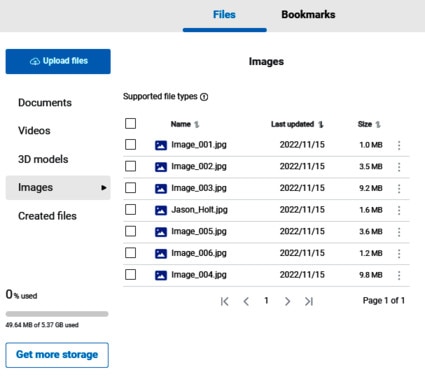
Conseil : Vous pouvez faire une des choses suivantes avec les fichiers transférés :
- Cliquez sur
 à côté d’un fichier pour le renommer ou le supprimer.
à côté d’un fichier pour le renommer ou le supprimer.
- Cliquez sur l’en-tête de la colonne pour trier par nom de fichier ou par date.
- Pour supprimer plusieurs fichiers, sélectionnez-les dans la liste, puis cliquez sur
 Supprimer.
Supprimer.
- Pour supprimer tous les fichiers, sélectionnez Nom, puis cliquez sur
 Supprimer.
Supprimer.
Tutoriels similaires
Cela a-t-il été utile ?
Oui
Non
Envoyer
Merci ! Vos commentaires aident les autres à voir les informations les plus utiles.